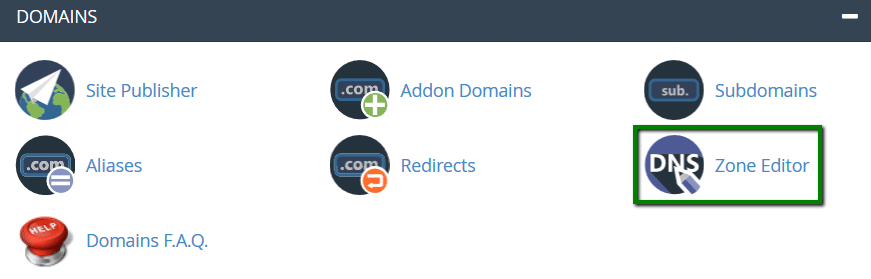 Es posible utilizar nuestros servicios de alojamiento con un dominio apuntado a webhosting BasicDNS.
Es posible utilizar nuestros servicios de alojamiento con un dominio apuntado a webhosting BasicDNS.
En caso de que su dominio apunte a webhosting. Alojamiento web DNS use esta guía para cambiar los servidores de nombres.
NOTA : Al cambiar entre los servidores de nombres DNS de Namecheap BasicDNS / PremiumDNS/Web Hosting, los cambios de DNS entrarán en vigencia dentro de una hora (24+ horas en casos excepcionales).
Después del cambio, es necesario copiar todos los registros de DNS y correo electrónico MX de la cuenta de alojamiento (cPanel) en la pestaña DNS avanzada de la cuenta webhosting.
Para copiar registros DNS siga estas instrucciones:
Encuentre los registros de alojamiento que se copiarán:
1. Inicie sesión en su cPanel
2. Navegue a la sección Dominios y haga clic en el menú Editor de zonas . 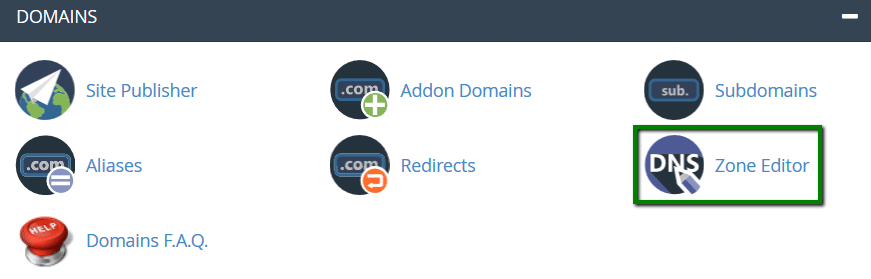
3. Haga clic en el botón Administrar junto al dominio en la zona DNS que desea editar: 
estamos usando un dominio de prueba nctest.info para mostrarle cómo funciona.
Seleccione su propio dominio de la lista y realice los ajustes según el dominio seleccionado.
3. Verá la lista de los registros de la zona DNS: 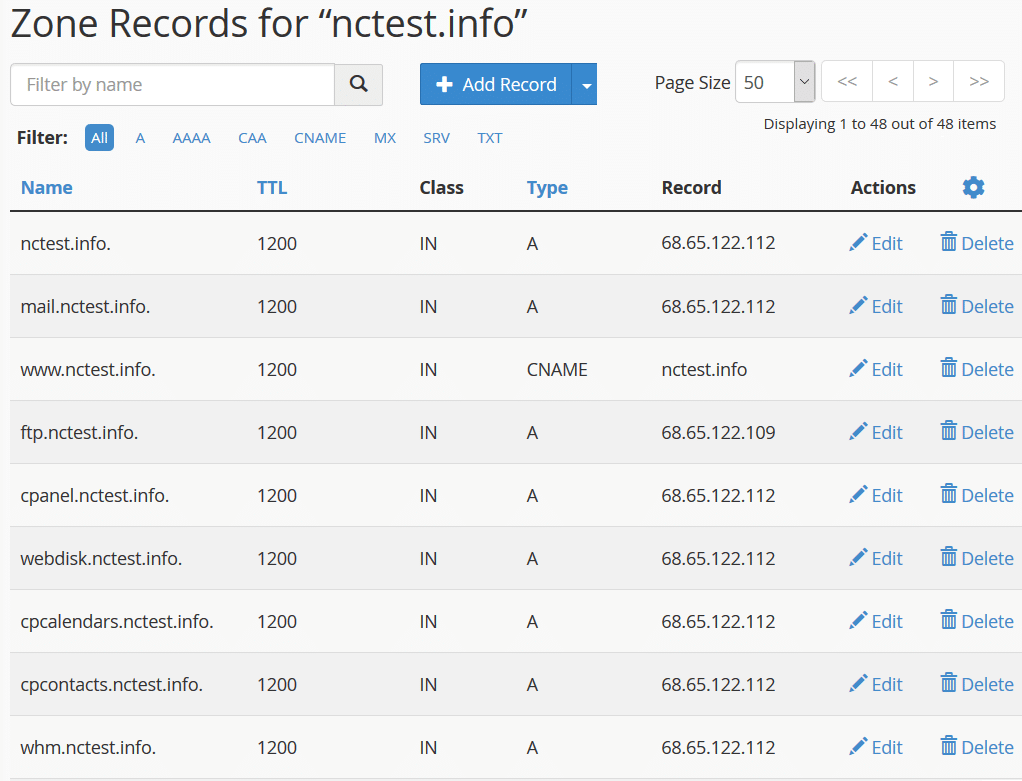
agregue los registros DNS a la cuenta webhosting:
1. En una pestaña separada, inicie sesión en su cuenta webhosting
2. Seleccione Lista de dominios en la barra lateral izquierda y haga clic en Administrar junto a su dominio : 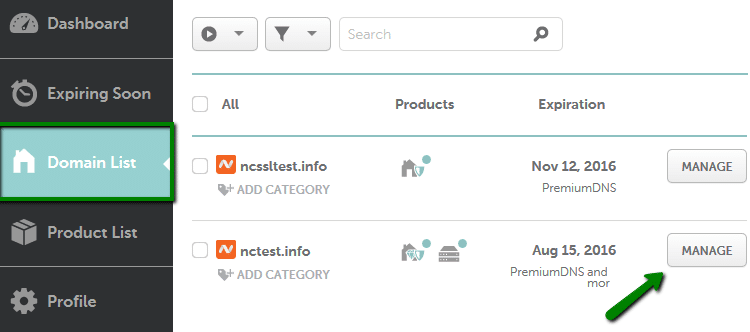
3. Cambie a la pestaña DNS avanzado en la parte superior de la página: 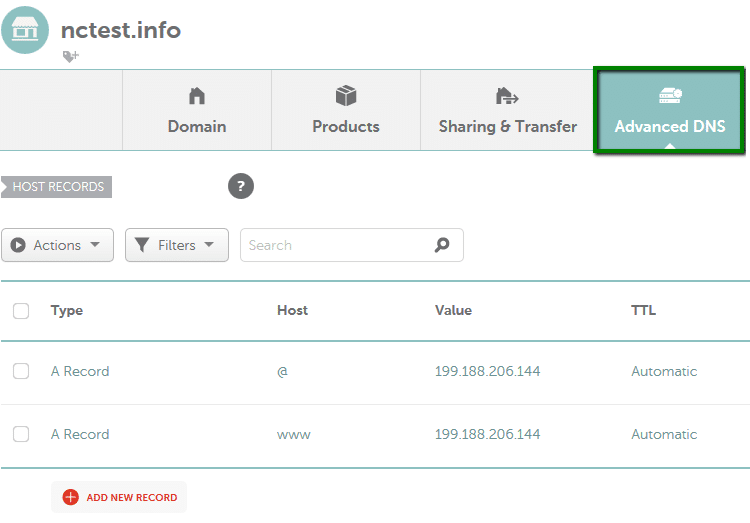
4. Encuentre la sección de registros del host y haga clic en el botón Agregar nuevo registro
5. Cree los mismos registros que se muestran en su cPanel: 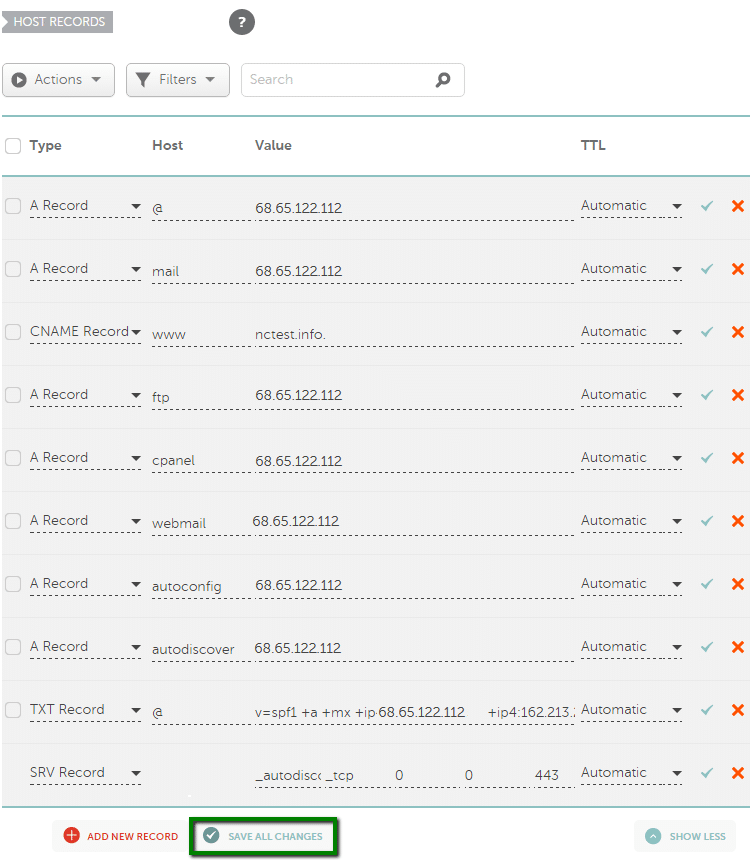
NOTA 1: use solo el nombre del subdominio en el campo 'Host' en la cuenta webhosting. Por ejemplo, para establecer un registro A para mail.nctest.info use 'mail' para el campo 'Host'.
NOTA 2: deberá copiar todos los registros futuros de la misma manera.
Para copiar los registros MX del correo electrónico, siga estas instrucciones:
Encuentre los registros MX que se copiarán:
1. Vaya a cPanel > sección Dominios > menú Editor de zona :
3. Haga clic en el botón Administrar junto al dominio en la zona DNS que desea editar: 
elija MX y copie el registro MX (mail.nctest.info en nuestro caso): 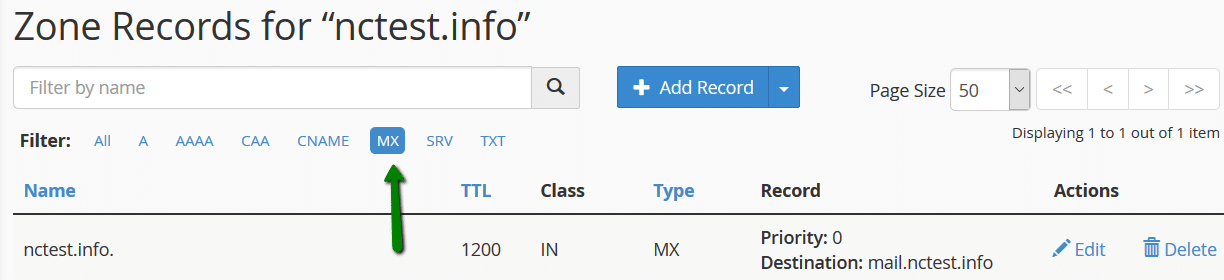
agregue registros MX a la cuenta webhosting:
1. Regrese a Pestaña DNS avanzada en la cuenta Namecheap.
2. Desplácese hasta la sección Configuración de correo y seleccione MX personalizado en el menú desplegable: 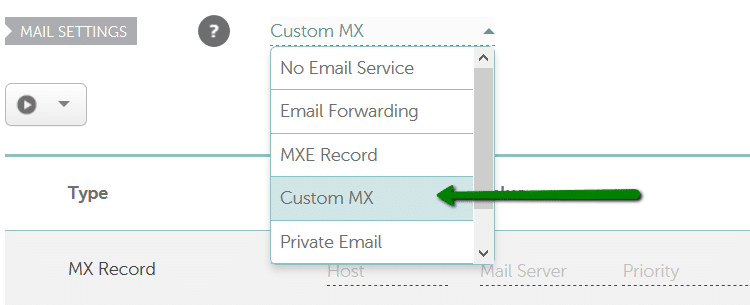
3. Copie los registros MX de cPanel y haga clic en el botón Guardar todos los cambios : 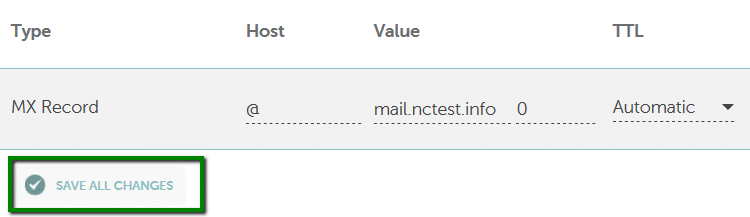
NOTA: En caso de que esté usando mail.domain.com como MX registro asegúrese de copiar un registro para el subdominio de correo en la cuenta webhosting.

